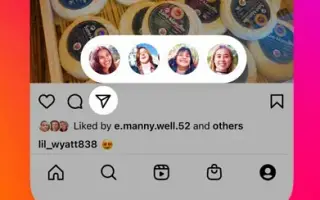Tento článek je průvodcem se snímky obrazovky, které vám pomohou zobrazit celou historii vašeho účtu na Instagramu.
Instagram, který nám byl představen jako jednoduchá platforma pro sdílení fotografií, ušel dlouhou cestu a nyní je jednou z předních světových sociálních sítí. Prostřednictvím tohoto webu si nyní můžete vyměňovat textové zprávy, sdílet příběhy, uskutečňovat hlasové hovory a videohovory a mnoho dalšího.
Má také funkci typu TikTok zvanou release, která vám umožňuje sdílet nebo sledovat kratší videa. Jak si možná pamatujete, před pár dny byla vydána aktualizace, která přinesla mnoho nových funkcí do mobilní aplikace Instagram. Jednou z užitečných funkcí představených na Instagramu je nová nabídka rychlého sdílení. Nová funkce Rychlé sdílení je dostupná v aplikaci Instagram pro Android a iOS a je dostupná všem uživatelům.
Níže je uveden postup, jak zobrazit celou historii účtu na Instagramu. Pokračujte v posouvání a zkontrolujte to.
Jak používat funkci rychlého sdílení na Instagramu
Funkce rychlého sdílení Instagramu vám umožňuje rychle sdílet obrázky, videa nebo cívky s ostatními přímo prostřednictvím vašeho zdroje. Pokud tedy máte zájem používat novou funkci rychlého sdílení Instagramu, čtete toho správného průvodce. Níže jsme sdíleli podrobný návod, jak používat novou funkci rychlého sdílení Instagramu. Pojďme zkontrolovat.
- Poznámka: K předvedení procesu bylo použito zařízení Android. Pokud používáte zařízení se systémem iOS, musíte pro použití funkce rychlého sdílení postupovat podle stejných kroků.
- Nejprve otevřete aplikaci Instagram na zařízení Android nebo iOS.
- Nyní pokračujte v používání aplikace. DM, abyste našli příspěvek, který chcete sdílet se svými přáteli . Příspěvky mohou být cokoli, ať už to jsou obrázky, videa nebo příběhy.
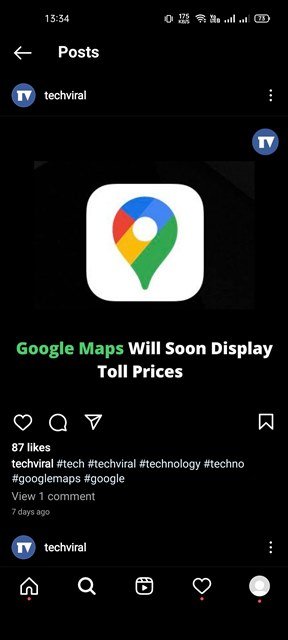
- Dlouze stiskněte ikonu odeslání pod obsahem příspěvku, jak je znázorněno níže.
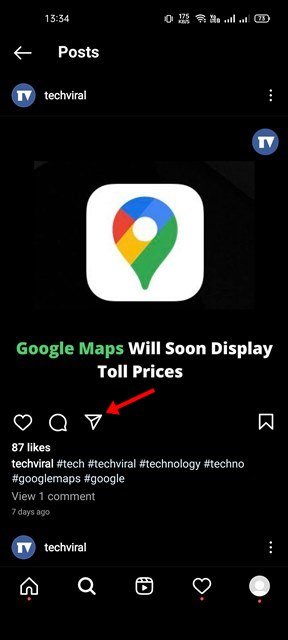
- Nyní uvidíte nové vyskakovací okno zobrazující profilový obrázek kontaktu, se kterým nejčastěji komunikujete.
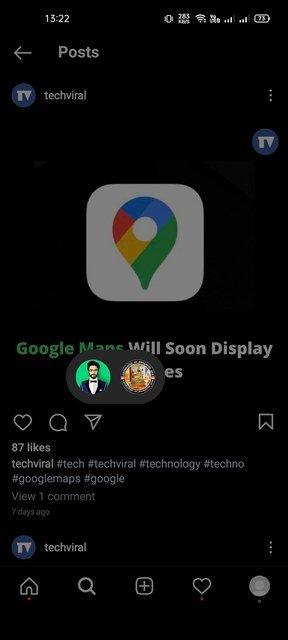
- Stačí přejet prstem po profilovém obrázku osoby, kterou chcete sdílet.
Tohle je konec. Jak používat novou funkci rychlého sdílení Instagramu na Androidu a iOS.
Pokud nemůžete najít novou nabídku rychlého sdílení, budete muset aktualizovat aplikaci Instagram z obchodu s aplikacemi pro iOS nebo Android. To pravděpodobně přidá nové funkce do aplikace Instagram.
Výše jsme viděli, jak používat funkci Rychlé sdílení na Instagramu.